Situatie
Dorim sa setam imprimanta Konica C3351 sa trimita scan-ul pe mail, iar adresa disponibila pentru imprimanta este tip Office365.
Solutie
Accesam interfata imprimantei din browser utilizand un cont de administrator.
Dupa logare, accesam “System Settings”
Mai departe mergem la “Machine Settings”
In pagina “Machine Settings” modifcam/completam urmatoarele campuri obligatorii:
- Administrator registration – e-mail adress
- Input machine adress – e-mail adress
- Restul campurilor fiind optionale.
Dupa completarea campurilor din “Machine settings” ne intoarcem la pagina “Home”, apoi mergem la “Network – Email Settings – E-mail TX (smtp)”.
In pagina setari email completam urmatoarele campuri:
- E-mail TX settings – ON
- E-mail send – ON
Bifam casuta SMTP Server adress si completam adresa serverului de mail cu “smtp.office365.com”
- SSL/TLS settings selectam “Start TLS”
- Iar la portul de comunicare completam “587”
La “detail settings” activam serviciul SMTP Authentication, si activam toate protocoalele de autentificare.
In campul “User ID” completam adresa de mail care va trimite SCAN-ul ( trebuie sa fie aceasi adresa care este utilizata in “Machine settings”). In campul ,,parola” completam parola aferenta contului de mail si facem click pe “OK” pentru a salva setarile.
Dupa efectuarea setarilor de mai sus, imprimanta va putea trimite SCAN-ul pe mail.





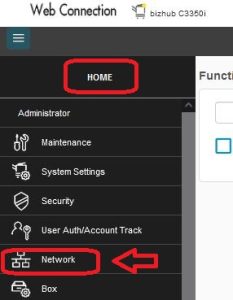





Leave A Comment?